今ではコンパクトデジカメよりも高性能になったiPhoneのカメラですが、デフォルト設定のままだと画像のファイル形式がJPGではなく、
HEICになります。このHEICという形式だと、WindowsやWeb上で扱うことが難しくなります。
そこで、方法はいくつかありますが、
- iPhoneの設定で、撮影した画像をJPG形式で保存するように設定する
- Windowsの拡張アプリでHEICをビューアで開けるようにする(この場合はWebでは開くことまではできません)
- HEICをJPGなど汎用的な画像ファイルに変換する
iPhoneの設定で、撮影した画像をJPG形式で保存するように設定する方法
設定を開いて、設定一覧にある「カメラ」項目を選択します。カメラの設定画面から「フォーマット」を選択し、「高効率」(HEIF)から「互換性優先」(JPEG)に変更しましょう。
設定後、撮影した写真はすべてJPEGで保存されます。
HEICをJPGなど汎用的な画像ファイルに変換する方法
HEICをJPGなど汎用的な画像ファイルに変換するWebアプリケーションとして、以下がよいです。
このWebアプリケーション内でリンクがありますが、Windowsのデスクトップアプリとしてインストールすることも可能です。
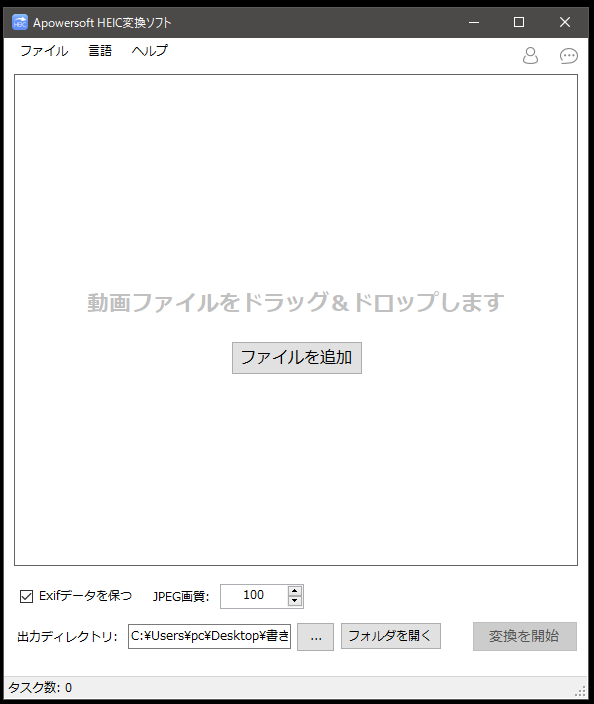
このようなシンプルなUIとなっており、非常に使いやすいです。

